社会保险、医保网上申报操作指南
- 格式:ppt
- 大小:4.23 MB
- 文档页数:85
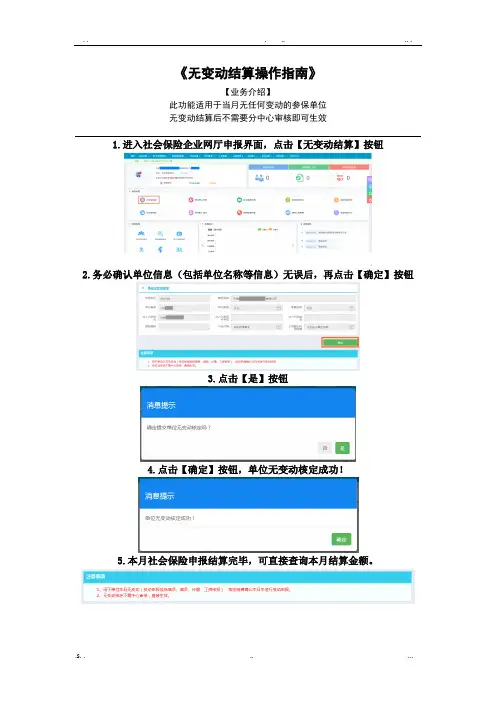
《无变动结算操作指南》【业务介绍】此功能适用于当月无任何变动的参保单位无变动结算后不需要分中心审核即可生效1.进入社会保险企业网厅申报界面,点击【无变动结算】按钮2.务必确认单位信息(包括单位名称等信息)无误后,再点击【确定】按钮3.点击【是】按钮4.点击【确定】按钮,单位无变动核定成功!5.本月社会保险申报结算完毕,可直接查询本月结算金额。
《新增职工增加操作指南》【业务介绍】本功能适用于单位新增职工(包括首次参保和统筹转入人员)的申报操作新增职工申报之前请参保单位务必到所属地区县人社局办理用工登记手续外省户籍且首次在津参保人员需携带原件至分中心进行信息预录入1.进入社会保险企业网厅申报界面,点击【单位职工增加】按钮2.分别输入【证件】(如末尾为字母,请输入大写X)【申报工资】信息如果是三险户,请注意选择新增职工的【用工围】(农籍工)确认信息无误后点击【确定】按钮3.消息提示,点击【确定】按钮4.返回首页,点击【申报业务提交】按钮5.进入待提交申报管理界面请确认新增职工的申报信息包括、、申报工资等信息如果新增职工的信息有误勾选相应的人员信息点击【删除】按钮即可如果确认申报的信息无误勾选该人员信息,点击【提交】按钮6.消息提示,点击【确定】按钮,提交成功!7.【特别提示】如果本月所申报业务都已申报完毕且审核通过,千万别忘了点击【有变动结算】《单位职工减少申报指南》【业务介绍】此功能适用于参保单位职工减少(包括离职、死亡、……)申报操作减少职工申报之前请参保单位务必到所属地区县人社局办理退工手续如果所要减少的职工存在欠缴等特殊情况则无法在网厅办理减少操作1. 进入社会保险企业网厅申报界面,点击【单位职工减少】按钮2.输入职工【证件】(如末尾为字母,请输入大写X)点击回车,系统会自动弹出该职工的信息【变更原因】选择“停缴费”确认信息无误后点击【确定】按钮3.消息提示,点击【确定】按钮4.返回首页,点击【申报业务提交】按钮5.进入待提交申报管理界面请确认减少职工的申报信息包括、、申报工资等信息如果新减少职工的信息有误勾选相应的人员信息点击【删除】按钮即可如果确认申报的信息无误勾选该人员信息,点击【提交】按钮6.消息提示,点击【确定】按钮,提交成功!7.【特别提示】如果本月所申报业务都已申报完毕且审核通过,千万别忘了点击【有变动结算】《单位职工核定基数补缴申报指南》【业务介绍】此功能适用于参保单位为单位职工补缴当月之前的社保申报操作如果该职工为首次在单位参保请先做人员增加再做核定基数补缴1. 进入社会保险企业网厅申报界面,点击【核定基数补缴】按钮2.输入职工的【证件】(如末尾为字母,请输入大写X)选择【开始月份】【终止月份】,输入【工资】确认信息无误后点击【确定】按钮例如,补缴2017年2月份的社保【开始月份】【终止月份】都选择二月即可3.消息提示,点击【确定】按钮4. 返回首页,点击【申报业务提交】按钮5.进入待提交申报管理界面请参保单位确认补缴保险职工的申报信息包括、、工资等信息如果补缴职工的信息有误勾选相应的人员信息点击【删除】按钮即可如果确认申报的信息无误确认信息无误后,勾选该人员信息,点击【提交】按钮6.消息提示,点击【确定】按钮,提交成功!7.【特别提示】如果本月所申报业务都已申报完毕且审核通过,千万别忘了点击【有变动结算】《有变动结算操作指南》【业务介绍】此功能适用于参保单位有变动申报结算包括人员增加、减少、补缴、工资申报等业务申报之前请务必确定所有变动业务已经申报完毕且审核通过1.进入社会保险企业网厅申报界面,点击【有变动结算】按钮2. 务必确认单位信息(包括单位名称等信息)无误后,再点击【确定】按钮3.消息提示,点击【是】按钮4.消息提示,点击【确定】按钮5.申报完毕《<单位缴费通知单>打印指南》【特别提示】《单位缴费通知单》为PDF格式文件,需用PDF阅读器打开1. 进入社会保险企业网厅申报界面【报表打印】模块下,点击【单位缴费通知单打印】2.【查询条件】模块下,选择【开始年月】【终止年月】,点击【查询】按钮3.【查询结果】模块下,点击【打印】按钮4.按照提示进行下载即可(搜狗浏览器有时会出现空白页问题,将鼠标放置空白处,点击右键“另存为”即可保存)5.《单位缴费通知单》为PDF格式文件,需用PDF阅读器打开《<单位征集核定单>打印指南》【特别提示】《单位缴费通知单》为PDF格式文件,需用PDF阅读器打开1. 进入社会保险企业网厅申报界面【报表打印】模块下,点击【单位征集核定单打印】2.【查询条件】模块下,选择【开始年月】【终止年月】,点击【查询】按钮3.【查询结果】模块下,点击【打印】按钮4.按照提示进行下载即可(搜狗浏览器有时会出现空白页问题,将鼠标放置空白处,点击右键“另存为”即可保存)5.《单位征集核定单》为PDF格式文件,需用PDF阅读器打开《<单位缴费证明>打印指南》【特别提示】《单位缴费证明》为PDF格式文件,需用PDF阅读器打开1. 进入社会保险企业网厅申报界面【报表打印】模块下,点击【单位缴费证明打印】2. 点击【单位缴费证明打印】按钮3. 按照提示进行下载即可(搜狗浏览器有时会出现空白页问题,将鼠标放置空白处,点击右键“另存为”即可保存)4. 《单位缴费证明》为PDF格式文件,需用PDF阅读器打开《大额医疗救助人员缴费名册查询指南》1. 进入社会保险企业网厅申报界面【信息查询】模块下,点击【大额医疗救助人员缴费名册查询】2.选择【开始年月】【终止年月】,点击【查询】按钮3. 大额医疗救助人员缴费名册如下。
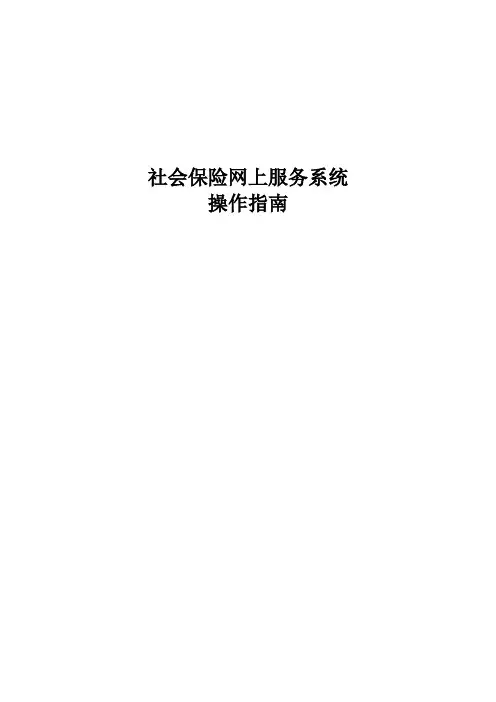
社会保险网上服务系统操作指南系统简介及特点“社会保险网上服务系统”(以下简称“系统”)是一套基于互联网的、面向社会保险参保单位的社会保险网上申报软件。
借助互联网络,参保单位可使用系统自助办理在职增员申报、在职减员申报、工资申报、单位及员工基本信息修改、单位应缴查询、单位及人员信息查询等社会保险业务。
系统主要特点有:(1)使用方便无需复杂的安装过程,只需接入互联网,使用网页浏览器即可登录使用。
(2)申报快捷简化了申报流程,足不出户即可轻松完成社会保险申报业务。
(3)反馈及时参保单位申报的业务,在社保经办机构处理完毕之后,能够及时的在系统中查看到反馈结果,方便参保单位办理后续的各种业务。
(4)查询方便参保单位可以方便的查询到本单位的各类申报信息,无需再到社保机构进行询问。
操作指南及使用流程1.1. 系统运行环境设置1.1.1.重置IE浏览器设置打开IE浏览器,选择【工具】—【Internet选项】—【高级】,点击【重置】按钮,在弹出的窗口中点击【重置】按钮,重置完成之后关闭IE浏览器。
此操作是为了让单位户处于一个同样的IE初始设置环境,便于完成后续的操作。
一般情况下,无需进行此步操作,可直接进行1.1.2.IE浏览器设置操作。
但当后续的操作完成之后仍不能正常登陆系统时,请尝试此步重置操作,重置完成之后再进行后续的操作。
1.1.2.IE浏览器设置设置方式一:首次登陆时自动安装设置程序方式在首次登陆时,系统会自动提示下载浏览器设置程序,按照提示使用IE下载之后,默认安装即可。
安装完成之后重新启动IE浏览器登陆。
设置方式二:手工安装设置程序方式如果自动安装没有成功,请在系统公告栏中下载“泰安市社会保险网上申报系统IE浏览器设置程序.exe”进行手工安装设置。
按照提示默认安装完成之后,登陆系统。
设置方式三:手工设置IE浏览器方式1.如果还是没有设置成功的话,可尝试以下手动设置的步骤。
打开IE浏览器,选择【工具】—【Internet选项】—【安全】,选择【可信站点】图标,然后点击【站点】按钮,在弹出的输入框中输入本系统的访问地址的前一部分:http://124.130.146.13,点击【添加】,将该站点添加到受信任站点列表中去;然后点击【关闭】按钮。

社会保险个人网上服务系统操作指引版本 <1.0>/siservice/目录1简介 (3)2新用户注册 (4)2.1注册 (4)2.2登陆 (5)2.3找回密码 (6)3注册信息修改 (7)3.1修改密码 (7)3.2注册信息修改 (8)3.3注销个人注册信息 (8)4社保证明 (9)4.1供他人查阅社保信息授权码生成 (9)4.2供他人查阅社保信息(可作参保凭证) (9)5社保信息查询 (11)5.1参保基本情况 (11)5.2个人账户余额 (11)5.3养老保险查询 (11)5.3.1养老缴交明细(92年8月后) (11)5.3.2养老金发放明细(待建) (12)5.3.3养老缴交明细(92年8月前)(待建) (12)5.4医疗保险查询 (12)5.4.1医疗缴交明细 (12)5.4.2医疗消费明细(待建) (12)5.5工伤保险查询 (12)5.5.1工伤缴交明细(待建) (12)5.5.2工伤待遇享受(待建) (13)5.6失业保险查询 (13)5.6.1失业缴交明细(待建) (13)5.6.2失业金领取(待建) (13)5.7异地转入数据查询 (13)5.7.1养老保险(待建) (13)5.7.2医疗保险(待建) (13)5.7.3失业保险(待建) (13)5.8打印转移凭证 (13)5.8.1养老保险(待建) (13)5.8.2医疗保险(待建) (13)6社保业务办理 (13)6.1申请个人缴费自助业务 (13)6.2个人缴费自助业务 (14)6.2.1修改通讯地址 (14)6.2.2修改缴费工资 (15)6.2.3身份证号码升位 (15)6.2.4个人停止参保(待建) (15)6.2.5个人重新参保(待建) (16)6.3社会保障卡自助服务 (16)6.3.1社会保障卡挂失 (16)6.3.2社会保障卡取消挂失 (16)6.4医疗业务办理 (16)6.4.1变更绑定社康点 (16)6.4.2个人账户家庭共享(待建) (17)6.5失业业务办理 (17)6.5.1申请领取失业救济金(待建) (17)6.5.2停止领取失业救济金 (17)6.6缴费基数核对(待建) (17)7通知/提醒/咨询 (18)7.1通知与提醒服务(待建) (18)7.2社保业务办理须知 (18)7.3社保常见问题咨询 (18)1简介社会保险个人网上服务系统建设的目的:1、有利于参保人员查询各险种缴费信息,管理自己社会保障卡。
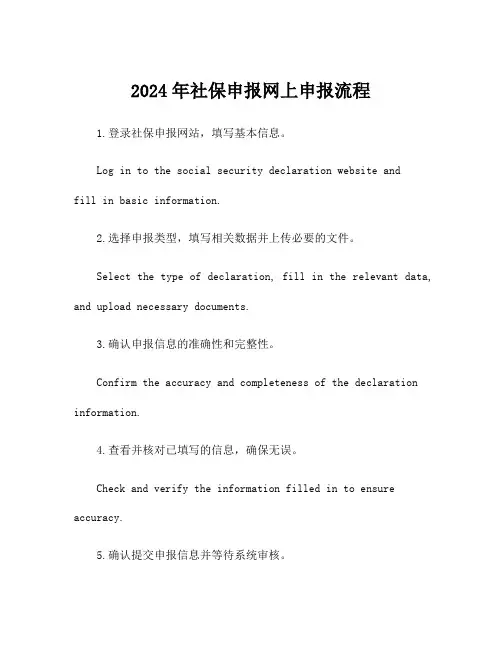
2024年社保申报网上申报流程1.登录社保申报网站,填写基本信息。
Log in to the social security declaration website andfill in basic information.2.选择申报类型,填写相关数据并上传必要的文件。
Select the type of declaration, fill in the relevant data, and upload necessary documents.3.确认申报信息的准确性和完整性。
Confirm the accuracy and completeness of the declaration information.4.查看并核对已填写的信息,确保无误。
Check and verify the information filled in to ensure accuracy.5.确认提交申报信息并等待系统审核。
Confirm the submission of the declaration information and wait for system review.6.如有错误,进行修改并重新提交申报信息。
If there are errors, make corrections and resubmit the declaration information.7.收到系统审核通过的通知后,进行缴费。
After receiving notification of system approval, proceed with the payment.8.系统生成缴费凭证,逐步完善申报流程。
The system generates payment vouchers, gradually completing the declaration process.9.如遇到问题,咨询客服人员寻求帮助。
In case of problems, consult customer service for assistance.10.关注网站公告,了解最新的社保申报政策。
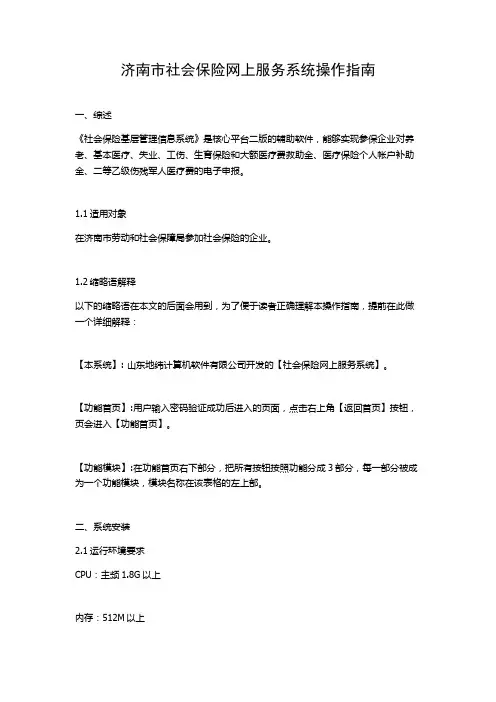
济南市社会保险网上服务系统操作指南一、综述《社会保险基层管理信息系统》是核心平台二版的辅助软件,能够实现参保企业对养老、基本医疗、失业、工伤、生育保险和大额医疗费救助金、医疗保险个人帐户补助金、二等乙级伤残军人医疗费的电子申报。
1.1适用对象在济南市劳动和社会保障局参加社会保险的企业。
1.2缩略语解释以下的缩略语在本文的后面会用到,为了便于读者正确理解本操作指南,提前在此做一个详细解释:【本系统】: 山东地纬计算机软件有限公司开发的【社会保险网上服务系统】。
【功能首页】:用户输入密码验证成功后进入的页面,点击右上角【返回首页】按钮,页会进入【功能首页】。
【功能模块】:在功能首页右下部分,把所有按钮按照功能分成3部分,每一部分被成为一个功能模块,模块名称在该表格的左上部。
二、系统安装2.1运行环境要求CPU:主频1.8G以上内存:512M以上硬盘剩余空间:10G以上操作系统:WIN2000、WINXP、WIN2003分辨率:1024*768 大字体联网: 需要机器连接到因特网接口:USB接口三、登录系统及系统操作说明3.1登录系统点击IE浏览器的快捷方式,输入社会保险网上系统的网址,(注意:实例图片网址与社会保险网上系统网址不同,请以社会保险网上系统的网址登陆)会出现下面的登录窗口:输入单位编号,密码以及图片中显示的验证码,按‘回车’或者点击‘登陆’,系统检测单位信息正确,就会进入网上服务系统的使用首页。
3.2操作界面概述当您第一次登陆,并且存在一笔以上处理失败的申报还未查看,将会弹出对话框提示并且出现以下界面:正常登录系统后,出现的界面如下:在界面的上方是系统名称,当前单位的名称及编号,返回首页,关于系统,重新登录及退出系统。
在界面的左边是用户申报信息的状态(包括未提交,提交后等待处理,正在处理,处理成功还未查阅,处理失败还未查阅 5种状态)。
如果某种状态申报数目不为0,点击该行文字可以查看所有该状态申报。
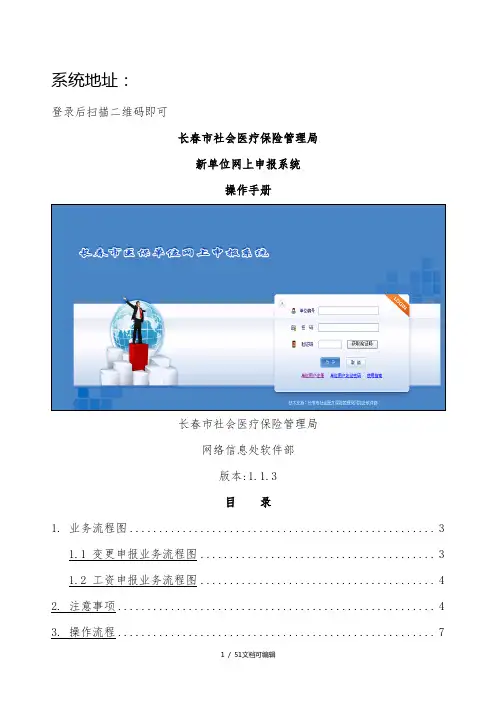
系统地址:登录后扫描二维码即可长春市社会医疗保险管理局新单位网上申报系统操作手册长春市社会医疗保险管理局网络信息处软件部版本:1.1.3目录1. 业务流程图 (3)1.1 变更申报业务流程图 (3)1.2 工资申报业务流程图 (4)2. 注意事项 (4)3. 操作流程 (7)3.1 系统登录 (7)3.1.1 用户登录 (7)3.1.2 单位新用户注册 (12)3.2 业务经办 (13)3.2.1 人员新参保 (13)3.2.2 人员停保 (16)3.2.3 人员续保 (18)3.2.4 变更上报 (20)3.2.5 缴费核定 (32)3.2.6 缴费通知单 (34)3.3 工资申报 (36)3.3.1 工资数据导出导入 (36)3.3.2 工资数据在线修改 (42)3.3.3 工资数据申报 (44)3.4 单位信息查询 (47)3.4.1 单位详细信息查询 (47)3.4.2 单位变更信息查询 (47)3.4.3 单位参保信息查询 (48)3.4.4 单位缴费信息查询 (48)3.4.5 单位花名册查询 (49)3.5 个人信息查询 (49)3.5.1 个人详细信息查询 (49)3.5.2 个人参保信息查询 (50)3.5.3 个人缴费信息查询 (50)3.5.4 个人变更信息查询 (51)1. 业务流程图1.1 变更申报业务流程图1.2 工资申报业务流程图单位用户登录(开始)修改本年工资基数根据系统校验规则修改工资基数(网页方式或EXCEL 方式)上报生成确认修改工资信息后上报生成,等待工资申报结果初始化数据生成当前单位工资信息模板等待医保局复核医保局复核用户查询可通过工资数据申报模块查询结果系统将会短信提醒用户复核成功复核失败需要根据提示信息重新操作整个流程2. 注意事项1、本系统必须使用:1)谷歌(Chrome )浏览器(Google 公司开发,强烈推荐)2)火狐(FireFox)浏览器 (强烈推荐)3)IE9及其以上版本浏览器(只限WIN7系统,不建议)其他浏览器暂时不支持2、新系统登陆方式已更改为用下载的手机登陆验证软件【医保网报登陆】APP扫描登陆时弹出的二维码进行登录,目前暂时只支持安卓操作系统的手机。
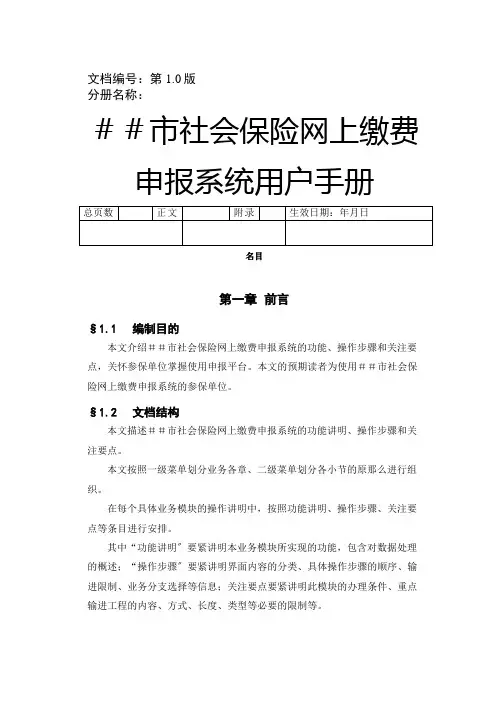
文档编号:第1.0版分册名称:##市社会保险网上缴费申报系统用户手册名目第一章前言§1.1编制目的本文介绍##市社会保险网上缴费申报系统的功能、操作步骤和关注要点,关怀参保单位掌握使用申报平台。
本文的预期读者为使用##市社会保险网上缴费申报系统的参保单位。
§1.2文档结构本文描述##市社会保险网上缴费申报系统的功能讲明、操作步骤和关注要点。
本文按照一级菜单划分业务各章、二级菜单划分各小节的原那么进行组织。
在每个具体业务模块的操作讲明中,按照功能讲明、操作步骤、关注要点等条目进行安排。
其中“功能讲明〞要紧讲明本业务模块所实现的功能,包含对数据处理的概述;“操作步骤〞要紧讲明界面内容的分类、具体操作步骤的顺序、输进限制、业务分支选择等信息;关注要点要紧讲明此模块的办理条件、重点输进工程的内容、方式、长度、类型等必要的限制等。
§1.3一般约定界面上用红色标识的数据项为必须输进项;第二章总体流程介绍要使用好网上申报系统,需要对网上申报系统的经办流程有一个清晰熟悉。
企业在同一个结算月份内的业务办理,分不要通过如下两张图的流程:图A〔申报流程〕,图B〔结算流程〕。
申报流程〔图A〕:1、企业在网上录进社保业务。
2、待业务录进结束后,能够通过信息提交功能确认经办的业务数据。
3、企业提交的数据上传至社保分中心。
4、分中心处理企业提交的网上业务。
5、分中心能够在网上查瞧自己办理每一笔业务的状态〔通过、不通过〕。
6、关于不通过的业务能够进行业务删除,重新办理申报业务。
图 B提交流程〔图B〕:网报系统目前的功能是社保征收工作的局部业务关于网上没有实现的业务,企业还需要到分中心前台办理。
在办理缴费结算的之前,企业应该满足两个条件:1、网上的业务办理完毕。
2、社保前台的业务办理完毕。
之后能够通过提交结算功能,告知社保中心能够进行申报结算,生成单位缴费通知单。
第三章企业网上申报§3.1登录系统§3.1.1登录系统§3.1.1.1功能讲明##市社会保险网上缴费申报系统采纳##远博公司数字证书验证用户身份的真实性,确保网上传输信息的保密性、数据完整性、发送信息的不可否认性、交互身份确实定性。
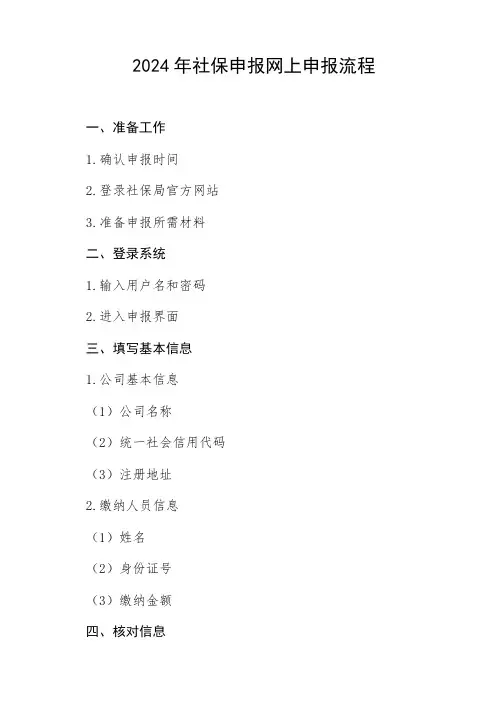
2024年社保申报网上申报流程
一、准备工作
1.确认申报时间
2.登录社保局官方网站
3.准备申报所需材料
二、登录系统
1.输入用户名和密码
2.进入申报界面
三、填写基本信息
1.公司基本信息
(1)公司名称
(2)统一社会信用代码
(3)注册地址
2.缴纳人员信息
(1)姓名
(2)身份证号
(3)缴纳金额
四、核对信息
1.检查填写信息准确性
2.确认无误后提交申报
五、支付费用
1.选择支付方式
2.输入支付信息
3.确认支付
六、申报完成
1.确认系统提示申报成功
2.查看申报结果
七、打印凭证
1.下载电子凭证
2.打印保存备份
八、结束流程
1.退出系统
2.关闭浏览器。

操作前的准备证书的安装和系统的登录系统一般操作流程增员(续保)暂停缴费单位增减员异动表导出个人工资变更单位员工欠费补缴生成欠费补缴单欠费补缴回退当月欠费注销个人一般信息变更单位一般信息变更申报业务预约问题报告已办业务查询批量增员审核结果查询批量减员结果查询单位欠费查询⏹建议使用的浏览器⏹建议IE浏览器使用6.0—8.0版本及以IE浏览器6.0—8.0版本为内核的第三方软件(如傲游、360等)。
⏹若浏览器打开“武汉人力资源和社会保障服务网---单位办事”无法显示界面,或显示界面后无法下载证书,请设置您的浏览器,具体设置步骤如下:打开您的浏览器---在菜单栏内点击工具按钮---在下拉栏内选择internet选项打开internet选项,选择第二个插页“安全”点击”自定义级别”,进入“安全设置-internet区域”将所有选项都选择为“启用”或“提示”,选择完后点击“确定”按钮,浏览器设置完成。
⏹打开设置好后的IE浏览器,在网址栏内输入网址⏹进入“武汉市人力资源和社会保障服务网”,在“网上社保办事大厅”栏内点击“单位办事”(点击后会显示“此网站证书有问题”点击选择“继续浏览此网页”)⏹出现“武汉市社会保险公共服务平台(单位)”界面⏹在界面中间下方点击“下载数字证书”,⏹出现“证书序列号”和“证书下载密码”输入框,根据在社保处领取的“单位用户密码条”将“证书序号”和“证书密码”分别填入“证书序列号”和“证书下载密码”内⏹点击确定,出现“请下载根证书和个人证书”页面首先点选“下载根证书”下载证书保存到电脑内,双击下载好后的文件点击“安装证书”按提示完成安装⏹回到IE下载证书页面,继续点击“下载个人证书”下载证书并保存,双击下载好后的文件,按提示安装,在“证书导入向导”密码页内填入“单位用户密码条”的“证书密码”,在“证书储存”页内选择“自动选择证书储存”按提示完成安装,安装成功后会显示“导入成功”对话框⏹关闭浏览器,重新打开,在网址栏内输入网址“” 进入“武汉市人力资源和社会保障服务网”在“网上社保办事大厅”栏内点击“单位办事”,在“武汉市社会保险公共服务平台(单位)”界面内⏹输入“单位用户密码条”的“用户名”和“单位密码”点击回车进入“密码重置界面”在“原密码”栏内填入“密码条”内单位密码,在“新密码”栏内填入您想修改的新密码,并牢记新密码。
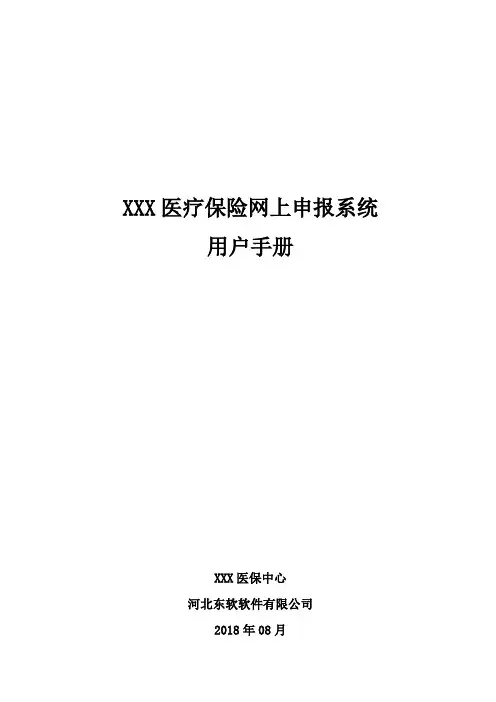
XXX医疗保险网上申报系统用户手册XXX医保中心河北东软软件有限公司2018年08月用户手册目录目录 (1)1系统概述 (2)1.1.1系统主界面 (2)1.1.2首页 (3)2社会保险 (4)2.1 人员增加 (4)2.1.1人员参保登记 (4)2.1.2人员续保 (8)2.2 人员减少 (9)2.2.1人员暂停参保 (9)2.2.2人员退保 (11)2.2.3人员在职转退休.............................................................................. 错误!未定义书签。
2.3 信息修改....................................................................................................... 错误!未定义书签。
2.3.1身份证升位...................................................................................... 错误!未定义书签。
2.4 工资申报....................................................................................................... 错误!未定义书签。
2.4.1缴费工资申报.................................................................................. 错误!未定义书签。
3表单打印 ................................................................................................................. 错误!未定义书签。
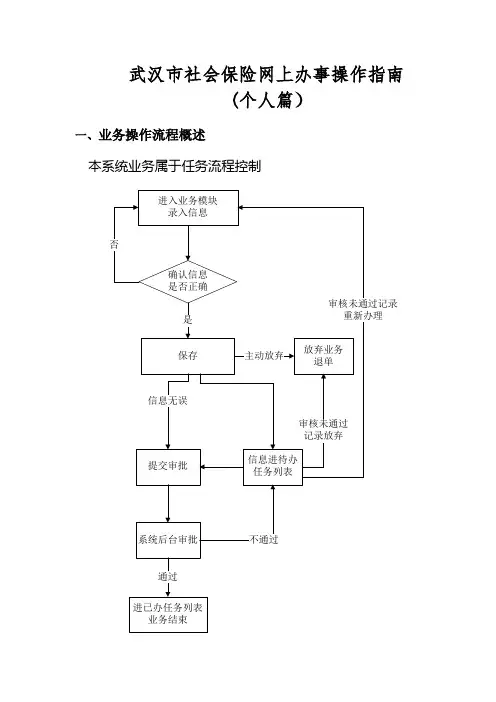
武汉市社会保险网上办事操作指南(个人篇)一、业务操作流程概述本系统业务属于任务流程控制本系统业务操作步骤是:录入信息—保存—提交审批—查看业务状态。
在确认录入信息后,保存只是将信息提交到了代办任务列表,并没有真正提交到后台系统审核,因此在信息保存之后,还可以在代办任务列表中对信息进行修改,重新确认再保存。
只有在提交审批以后,系统审核通过的业务进已办任务列表,审批结果为‚结束‛,审核不通过的业务进代办任务列表,业务状态为‚未提交‛。
业务一经系统审核后立即生效,不能再做信息的修改。
系统具体操作步骤如下:1、选择你要操作的业务模块,进入界面录入基本信息,红色字段为必录项。
2、确认录入基本信息无误后,点击保存按钮,保存其录入的基本信息。
3、保存信息将进入提交审批界面,如果要取消此业务可直接进行退单操作,若信息正确无误则直接提交审核。
4、点击提交审批后,出现查看审批结果的界面,审批结果分为1.进行中2.结束3.回退三种业务状态。
一般业务在审核状态进行中,通常要等候3-5分钟,业务审核才会完成,返回业务结束或业务回退。
查看业务状态时,请先点击【首页】按钮,如图所示:为进行中;如审批通过,则显示为结束。
如审核不通过,则在待办任务列表中的回退标志显示为‘是’,业务状态为‘未提交’,并可查看‘回退原因’或点击【操作按钮】重新对此业务进行操作(仅点击了【保存】按钮,未点击【提交审批】按钮的业务也可在此处查询和进行操作,但回退标志显示为【否】,且无回退原因。
)二、个人业务办理(一)网上办理灵活就业人员险种的新参保及续保业务第1步:登录武汉市社会保险公共服务平台系统,点击‘个人网上业务’目录中‘个人业务办理’子目录下的‘增员(续保)’,如下图:第2步:在缴费信息栏选择续保的险种,养老保险还需选择相应的缴费档次(红色字体标注的是必录项,蓝色字体标注的是重要信息);第3步:点击【保存】按钮,显示下图中的对话框,保存成功;(在点击【保存】按钮前,如果个人基本资料和参保信息输入错误,仍然可以修改)第4步:点击【浏览】按钮,选择本地相片,点击【上传】按钮,上传成功后,点击【刷新】按钮,可以查看上传的照片,如下图:(如不需上传照片,则略过此步。
社会保险网上申报操作流程一、注册登录1.登录社会保险网上申报平台,进入注册页面;3.提交注册申请,等待审核;4.审核通过后,获得账号和密码;5.使用账号和密码登录社会保险网上申报平台。
二、信息录入2.将填写好的表格上传至社会保险网上申报平台;3.根据提示,录入相关个人/单位的基本信息、缴费信息等。
三、缴费计算及核对1.在网上申报平台上,选择缴费周期、缴费基数等信息;2.根据选择的缴费信息,系统自动计算应缴纳的社会保险费用;3.核对计算结果,确保准确无误。
四、申报与支付1.选择申报类型,如社会保险、工伤保险、失业保险等;2.在网上申报平台上,填写相关申报表格,并上传相关资料;3.提交申报,并选择支付方式;4.如果是线上支付,选择相关银行或第三方支付平台,并输入支付密码;5.确认支付,并等待支付结果。
五、审核及查询1.社会保险网上申报平台将自动对申报信息进行审核;2.审核结果将通过短信、邮件等方式通知申报人;3.申报人可以通过网上申报平台查询申报状态,了解审核进度;4.如有需要,申报人可以提出异议,并提供相关解释和证明材料。
六、社会保险费用划拨1.缴费成功后,社会保险费用将划拨至相关社会保险基金账户;2.部分地区会自动扣缴相关税费,也可以通过社会保险网上申报平台办理;七、证明申领1.在缴纳社会保险费用后,个人/单位可在网上申报平台上申请社会保险证明书、缴费凭证等相关证明材料;3.提交申请,并选择领取方式(线上或线下);4.待审核通过后,申请材料将会快递至指定地址。
以上就是社会保险网上申报操作流程的一个大致概述,具体操作流程可能因地区和平台而有所不同。
在实际操作过程中,应根据相关规定和指南进行操作,并确保所提供的信息和资料的准确性和完整性。
同时,及时关注社会保险网上申报平台的最新通知和变化,以便及时调整操作流程。
社会保险网上申报操作流程社会保险是国家为了保障公民的基本生活需求和社会保障权益而实施的一种社会保障制度。
社会保险网上申报操作流程则是指通过互联网平台进行社会保险的申报和办理手续的流程。
接下来,我将详细介绍社会保险网上申报操作流程。
第一步:登录社会保险网上申报平台首先,申报人员需要登录到所在地区的社会保险网上申报平台,这个平台通常是由当地的社会保险机构或者人社部门负责运营和管理的。
申请人员可以通过电脑、手机等终端设备访问该平台进行操作。
第二步:进行账号注册和登录注册账号之后,申请人员需要使用刚才注册的账号和密码进行登录。
登录成功后,可以进入到社会保险网上申报的主界面。
第三步:填写个人信息填写个人信息的时候需要格外注意,确保信息的准确性和完整性。
如果填写错误或遗漏,可能会导致申报无效或出现其他问题。
第四步:选择申报项目在填写完个人信息后,申请人员需要选择需要申报的社会保险项目,例如养老保险、医疗保险、失业保险等。
根据自己的情况选择需要申报的项目,可以单独选择一个或多个项目进行申报。
第五步:上传相关材料第六步:核对信息并提交申报在上传材料后,申请人员需要核对所填写的信息和上传的材料是否准确无误。
确认无误后,点击提交申报按钮,将申报信息和材料发送至社会保险机构。
第七步:等待审核和处理提交申报后,申请人员需要等待社会保险机构对申报信息进行审核和处理。
在这个过程中,申报人员可以随时登录网上申报平台查询申报进度,了解申报的处理状态。
第八步:结果反馈和接收证件社会保险机构审核完申报信息后,会将处理结果以短信、邮件或其他形式反馈给申请人员。
根据申报的结果,申请人员可能需要到指定地点领取相关的社会保险证件或处理相关手续。
以上就是社会保险网上申报操作流程的基本步骤。
需要注意的是,具体的操作流程和申报材料要求可能会因地区和政策的不同而有所差异,因此申请人员在进行网上申报前最好先了解当地的具体政策和要求。
此外,操作流程中可能涉及到一些技术性操作,对于不熟悉互联网操作的申请人员来说,可以寻求相关人员的帮助或指导。